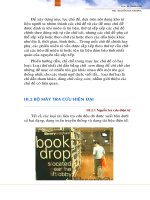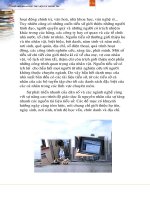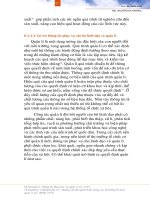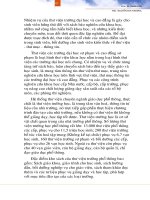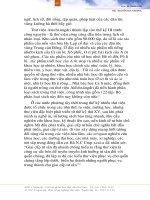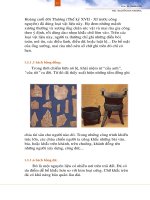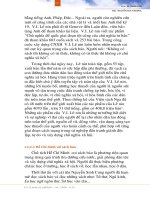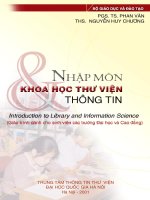Giáo trình Bảng tính excel (Nghề: Công nghệ thông tin): Phần 1 - Trường CĐ nghề công nghiệp Thanh Hóa
Bạn đang xem bản rút gọn của tài liệu. Xem và tải ngay bản đầy đủ của tài liệu tại đây (2.08 MB, 82 trang )
UBND TỈNH THANH HĨA
TRƢỜNG CAO ĐẲNG NGHỀ CƠNG NGHIỆP THANH HĨA
GIÁO TRÌNH
MƠ ĐUN: BẢNG TÍNH EXCEL
NGHỀ: CƠNG NGHỆ THƠNG TIN
(ỨNG DỤNG PHẦN MỀM)
TRÌNH ĐỘ: CAO ĐẲNG
Năm 2018
1
TUYÊN BỐ BẢN QUYỀN
Tài liệu này thuộc loại sách giáo trình nên các nguồn thơng tin có thể đƣợc
phép dùng nguyên bản hoặc trích dùng cho các mục đích về đào tạo và tham khảo.
Mọi mục đích khác mang tính lệch lạc hoặc sử dụng với mục đích kinh doanh
thiếu lành mạnh sẽ bị nghiêm cấm.
2
LỜI GIỚI THIỆU
Trong những năm qua, dạy nghề đã có những bƣớc tiến vƣợt bậc cả về số
lƣợng và chất lƣợng, nhằm thực hiện nhiệm vụ đào tạo nguồn nhân lực kỹ thuật trực
tiếp đáp ứng nhu cầu xã hội. Cùng với sự phát triển của khoa học công nghệ trên thế
giới, lĩnh vực Cơng nghệ thơng tin đã có những bƣớc phát triển đáng kể.
Tin học văn phòng là góp một phần nhỏ phát triển trong ngành cơng nghệ thơng
tin hiện nay, nó đã mang lợi ích to lớn đối với ngƣời sử dụng. Đặc biệt trong các lĩnh
vực văn phịng, tài chính, kế tốn… tại các cơng sở, cơ quan, trƣờng học.
Mỗi khi nói đến tin học văn phịng là nói đến tiện ích về phần mềm Microsoft
Office của hãng phần mềm Microsoft bao gồm Word, Excel, PowerPoint,…Microsoft
Excel là chƣơng trình xử lý bảng tính đƣợc thiết kế để giúp ghi lại, trình bày các
thơng tin xử lý dƣới dạng bảng, thực hiện tính tốn và xây dựng các số liệu thống kê
trực quan có trong bảng từ Excel. Excel hỗ trợ đắc lực trong việc quản lý dữ liệu,
thông tin cho các doanh nghiệp, cơ quan… Không những thực hiện trình bày dữ liệu
mà cịn tính tốn, thao tác dữ liệu chính xác, nhanh chóng.
Trong suốt q trình viết giáo trình, tác giả đã đƣợc các thầy cô giáo khoa Công
Nghệ Thông Tin trƣờng Cao Đẳng Nghề Cơng Nghiệp Thanh Hóa cung cấp và hỗ trợ
nhiều kiến thức bổ ích và cần thiết, để tác giả có thể hồn thành giáo trình của mình.
Giáo trình này là cơ hội tác giả có thể tổng kết và áp dụng những kiến thức mà mình
đã đƣợc tìm hiểu tài liệu trong và ngoài nƣớc, nghiên cứu và kinh nghiệm giảng dạy
tại trƣờng Cao Đẳng Nghề Cơng Nghiệp Thanh Hóa.
Mặc dù có rất nhiều cố gắng, nhƣng khơng tránh khỏi những sai sót, rất mong
nhận đƣợc sự đóng góp ý kiến của độc giả để giáo trình đƣợc hồn thiện hơn.
Tác giả xin chân thành cám ơn Ban giám hiệu, phòng Đào tạo, các lãnh đạo các
phòng ban, các khoa và các đồng nghiệm trƣờng Cao Đẳng Nghề Công Nghiệp Thanh
Hóa đã tận tình giúp đỡ trong suốt q trình hồn thành cuốn giáo trình này.
Thanh Hóa, ngày 19 tháng 05 năm 2018
Tham gia biên soạn
1. Chủ biên: Chu Thị Hoa Hồng
2. Lê Văn Linh
3. Lê Ngọc Tâm
3
MỤC LỤC
ĐỀ MỤC
TRANG
Bài 1: làm quen với phần mềm xử lý bảng tính ............................................................. 8
1. Khởi động phần mềm Microsoft Office Excel ....................................................... 8
2. Thao tác cơ bản với bảng tính ............................................................................... 15
3. Định dạng bảng tính và dữ liệu ............................................................................. 27
4. Bảo vệ bảng tính dữ liệu ....................................................................................... 31
Bài 2: sử dụng hàm toán học và thống kê .................................................................... 39
1. Sử dụng các hàm toán học .................................................................................... 39
2. Sử dụng hàm thống kê .......................................................................................... 46
Bài 3: Sử dụng hàm xử lý dữ liệu dạng chuỗi .............................................................. 54
1. Sử dụng hàm LEFT: .............................................................................................. 54
2. Sử dụng hàm RIGHT ............................................................................................ 55
3. Sử dụng hàm MID................................................................................................. 55
4. Sử dụng hàm VALUE ........................................................................................... 55
6. Sử dụng hàm LOWER .......................................................................................... 56
Bài 4: Sử dụng hàm xử lý dữ liệu dạng ngày tháng ..................................................... 62
1. Sử dụng hàm DATE:............................................................................................. 62
2. Sử dụng hàm DAY:............................................................................................... 63
3. Sử dụng hàm MONTH:......................................................................................... 63
Bài 5: Sử dụng hàm logic và thống kê có điều kiện .................................................... 69
1. Sử dụng hàm And ................................................................................................. 69
2. Sử dụng hàm Or .................................................................................................... 70
3. Sử dụng hàm NOT. ............................................................................................... 70
4. Sử dụng hàm if. ..................................................................................................... 70
5. Sử dụng hàm Countif ............................................................................................ 71
6. Sử dụng hàm Sumif............................................................................................... 72
Bài 6: Sử dụng hàm tìm kiếm và tham chiếu ............................................................... 83
1. Sử dụng hàm Vlookup .......................................................................................... 83
2. Sử dụng hàm Hlookup .......................................................................................... 84
3. Sử dụng hàm Match .............................................................................................. 84
4. Sử dụng hàm Index ............................................................................................... 85
Bài 7: Sắp xếp và trích lọc dữ liệu ............................................................................... 94
1. Sắp xếp dữ liệu ...................................................................................................... 94
2. Trích lọc tự động ................................................................................................... 95
3. Lọc nâng cao ....................................................................................................... 102
4
Bài 8: Làm việc với các hàm cơ sở dữ liệu ................................................................ 115
1. Sử dụng hàm DSUM........................................................................................... 115
2. Sử dụng hàm DAVERAGE ................................................................................ 116
3. Sử dụng hàm DMAX .......................................................................................... 116
4. Sử dụng hàm DMIN ........................................................................................... 116
5. Sử dụng hàm DCOUNT ..................................................................................... 116
6. Sử dụng hàm DCOUNTA................................................................................... 117
Bài 9: Tạo biểu đồ trong Excel .................................................................................. 122
1. Tạo biểu đồ ......................................................................................................... 122
2. Hiệu chỉnh biểu đồ .............................................................................................. 125
Bài 10: In ấn bảng tính ............................................................................................... 139
1. Định dạng trang in .............................................................................................. 139
2. Xem và thực hiện in ấn ....................................................................................... 145
Tài
liệu
tham
khảo………………………………………………………………………………145
5
GIÁO TRÌNH MƠ ĐUN
Tên mơ đun: Bảng tính EXCEL
Mã số mơ đun: MĐ 08
VỊ TRÍ, Ý NGHĨA, VAI TRÕ MƠ ĐUN:
Vị trí:
Mơ đun đƣợc bố trí sau khi sinh viên học xong các mơn học/mơ đun kỹ thuật
cơ sở.
Tính chất:
Bảng tính Excel là mơ đun cơ sở nghề bắt buộc của chƣơng trình đào tạo áp
dụng cho nghề Cơng nghệ thơng tin (ứng dụng phần mềm).
Vai trị:
Excel là chƣơng trình xử lý bảng tính nằm trong bộ Microsoft Office của hãng
phần mềm Microsoft đƣợc thiết kế để giúp ghi lại, trình bày các thơng tin xử lý dƣới
dạng bảng, thực hiện tính tốn và xây dựng các số liệu thống kê trực quan có trong
bảng từ Excel.
Đƣợc sử dụng bởi hầu hết các nghề
- Kế Toán: sử dụng EXCEL rất nhiều.
- Nhân sự: Tính lƣơng, lập danh sách nhân viên,….
- Hành chính: Theo dõi văn phịng phẩm, chấm cơng,….
- Giáo viên: Tính điểm học sinh, lập danh sách,….
- Kĩ sƣ: Dùng EXCEL để tính tốn liên quan đến các cơng trình xây
dựng,…Và rất nhiều các ngành nghề khác đều sử dụng EXCEL từ cấp độ
đơn giản đến nâng cao.
MỤC TIÊU CỦA MÔ ĐUN:
Kiến thức:
Hiểu rõ cấu trúc bảng, các kiểu dữ liệu và các phép toán đối với các kiểu dữ liệu
của bảng tính trong Excel.
Trình bày đƣợc cú pháp, cơng dụng của các hàm trong Excel.
Trình bày đƣợc công dụng, cú pháp các hàm trong cơ sở dữ liệu.
Trình bày đƣợc các bƣớc tạo biểu đồ, định dạng biểu đồ.
Trình bày đƣợc các bƣớc sắp xếp, trích lọc dữ liệu.
Kỹ năng:
Thành thạo các thao tác tạo bảng, lƣu trữ, nhập dữ liệu, định dạng bảng,...
Vận dụng đƣợc các hàm cơ bản trong exel, các hàm trong cơ sở dữ liệu để làm các
bài tập theo đúng yêu cầu.
Sắp xếp, trích lọc đƣợc dữ liệu theo một số yêu cầu có độ phức tạp cao.
Tạo đƣợc các biểu đồ, định dạng đƣợc biểu đồ phù hợp với yêu cầu bài toán.
Về năng lực tự chủ và trách nhiệm
6
Chấp hành tốt nội quy xƣởng thực hành, đảm bảo an tồn lao động và tác phong
cơng nghiệp.
Rèn luyện tính kiên trì, cẩn thận, chính xác.
Nội dung chính:
Bài 1: Làm quen với phần mềm Microsoft Excel
Bài 2: Sử dụng hàm toán học và thống kê
Bài 3: Sử dụng hàm xử lý dữ liệu dạng chuỗi
Bài 4: Sử dụng hàm xử lý dữ liệu dạng ngày tháng
Bài 5: Sử dụng hàm logic và thống kê có điều kiện
Bài 6: Sử dụng hàm tìm kiếm và tham chiếu
Bài 7: Sắp xếp và trích lọc dữ liệu
Bài 8: Làm việc với các hàm cơ sở dữ liệu
Bài 9: Tạo biểu đồ trong Excel
Bài 10. In ấn bảng tính
7
BÀI 1: LÀM QUEN VỚI PHẦN MỀM XỬ LÝ BẢNG TÍNH
MÃ BÀI: MĐ 08_01
Giới thiệu:
Excel cung cấp cho ngƣời sử dụng khá nhiều giao diện làm việc. Tuy nhiên,
bản chất thì chúng đều giống nhau. Excel là chƣơng trình đầu tiên cho phép ngƣời sử
dụng có thể thay đổi font, kiểu chữ hay hình dạng của bảng tính, excel cũng đồng thời
gợi ý cho ngƣời sử dụng nhiều cách xử lý vấn đề thông minh hơn. Đặc biệt là excel có
khả năng đồ thị rất tốt.
Tại bài học này, ngƣời học đƣợc tìm hiểu về giao diện exel 2013, từ đó ngƣời
học có thể thao tác đƣợc tệp bảng tính, định dạng tệp bảng tính và bảo mật bảng tính
giúp quản lý dữ liệu một cách dễ dàng.
Mục tiêu:
- Trình bày đƣợc khái niệm về bảng tính.
- Hiểu đƣợc cách thức tổ chức làm việc của bảng tính.
- Trình bày đƣợc cách định dạng bảng tính, dữ liệu.
- Định dạng đƣợc bảng tính, dữ liệu.
- Bảo vệ dữ liệu.
- Có tính sáng tạo, tỷ mỉ, cẩn thận trong cơng việc.
1. KHỞI ĐỘNG PHẦN MỀM MICROSOFT OFFICE EXCEL
Nhấp đúp vào biểu tƣợng Microsoft Excel 2013 trên màn hình Desktop
Chọn Blank workbook màn hình chính của chƣơng trình
sẽ xuất hiện nhƣ hình dƣới đây:
8
Hình 1- 1. Giao diện excel
Dƣới đây là các thành phần cơ bản trên màn hình chính:
(1): Thanh cơng cụ nhanh: Chứa các lệnh thao tác nhanh.
(2): Office button: Chứa lệnh thao tác với tệp.
(3): Thanh công cụ Ribbon: Chứa gần nhƣ tồn bộ các lệnh thao tác với chƣơng
trình, chúng đƣợc phân chia thành các nhóm khác nhau.
(4): Name box: Vùng địa chỉ vị trí con trỏ hiện thời.
(5): Fomula bar: Thanh cơng thức.
(6): Màn hình nhập liệu: Là phần lớn nhất trên màn hình của chƣơng trình, đây
là vùng chứa dữ liệu trên bảng tính (WorkSheet).
(7): Tiêu đề cột, hàng WorkSheet: Gồm cột và hàng tiêu đề, cột thƣờng đƣợc
đánh dấu theo ký tự trong bảng chữ cái, hàng dƣợc đánh dấu theo dãy số liên tiếp
(trong thực tế có thể thay đổi các ký hiệu này).
(8): Thanh cuộn: Dùng để di chuyển văn bản lên xuống, sang trái sang phải.
(9): Thanh Sheet tab: Liệt kê danh sách các bảng tính có trong tệp Excel
(WorkBook), ngồi ra cịn chứa thanh điều khiển để di chuyển qua lại giữa các Sheet.
(10): Thanh trạng thái: Chứa một số thông tin hiện thời của văn bản nhƣ chế độ
hiển thị, phần trăm hiển thị, trang hiện tại,…
* Giới thiệu thanh công cụ Ribbon
Thanh Ribbon là thanh công cụ chứa gần nhƣ tồn bộ các lệnh để thao tác với
chƣơng trình, nhƣ các lệnh về hiệu chỉnh bảng tính, hàm, cơng thức, hay xử lý dữ
liệu,…
9
Hình 1- 2. Thanh cơng cụ Ribbon
* Chi tiết các Tab Ribbon
- Home: Xuất hiện mặc định trên thành Ribbon, chứa các nhóm lệnh nhƣ sau:
Hình 1- 3. Ribbon Home
+ Clipboard: Cắt dán
+ Font: Font chữ
+ Alignment: Căn lề nội dung
+ Number: Định dạng dữ liệu
+ Styles: Định dạng bảng tính
+ Cells: Thao tác với Cell
+ Editing: Hàm, lọc, tìm kiếm dữ liệu
- Insert: Xuất hiện mặc định trên thành Ribbon, chứa các nhóm lệnh liên quan
đến việc chèn các đối tƣợng vào văn bản, chi tiết nhƣ sau:
Hình 1- 4. Ribbon Insert
+ Tables: Các chèn bảng vào thao tác với bảng
+ Illustrations: Các lệnh chèn đối tƣợng đồ họa
+ Charts: Lệnh chèn các liên kết
+ Text: Lệnh liên quan đến việc chèn các đối tƣợng TextBox, Wordart, Header
& Footer,…
+ Symbols: Lệnh liên quan đến việc chèn các biểu tƣợng.
- Page Layout: Xuất hiện mặc định trên thanh Ribbon, chứa các nhóm lệnh
liên quan đến bố cục của bản tính.
10
Hình 1- 5. Ribon Page Layout
+ Themes: Tủy chỉnh nền cho bảng tính.
+ Page Setup: Các lệnh thiết lập định dạng trang in
+ Scale to fit: Cố định số trang in trong một văn bản
+ Sheet Options: Tùy chỉnh Sheet
+Arrange: Các lệnh sắp xếp các đối tƣợng trên văn bản.
- Formulas: Xuất hiện mặc định trên thành Ribbon, chứa các lệnh làm việc với
hàm và cơng thức
Hình 1- 6. Ribbon Formulas
+ Function Library: Chứa lệnh gọi các hàm trong Excel.
+ Defined Names: Chứa lệnh định nghĩa vùng làm việc.
+ Formula Auditing: Chứa lệnh tham chiếu công thức.
+ Calculation: Tùy chọn tính tốn trong Excel.
- Data: Xuất hiện mặc định trên thành Ribbon, chứa các lệnh làm việc với dữ
liệu
Hình 1- 7. Ribbon Data
+ Get External Data: Lấy dữ liệu từ những ứng dụng khác.
+ Sort & Filter: Chứa lệnh sắp xếp, lọc dữ liệu.
+ Data Tools: Chứa một số công cụ thao tác với dữ liệu.
+ Outline: Chứa các lệnh nhóm dữ liệu.
- Review: Xuất hiện mặc định trên thành Ribbon, chứa các nhóm lệnh liên quan
đến các thao tác nhƣ kiểm tra ngữ pháp cho nọi dung bảng tính, tạo ghi chú, bảo mật
bảng tính,…
Hình 1- 8. Ribbon Review
11
- View: Xuất hiện mặc định trên thành Ribbon, chứa các nhóm lệnh hiển thị,
chi tiết nhƣ sau:
Hình 1- 9. Ribbon View
+ Workbook Views: Chế độ hiển thị
+ Show: Tùy chọn hiển thị một số thanh Panel
+ Zoom: Các lệnh phóng to, thu nhỏ nội dung Workbook
+ Window: Chứa các lệnh tùy chọn hiển thị nhiều Workbook
+ Macros: Các lệnh về Macros
Ẩn hiện một Tab lệnh
Để làm ẩn hay xuất hiện một nhóm lệnh hoặc một Tab lệnh trong thanh công cụ
Ribbon làm nhƣ sau:
- Nhấp phải chuột vào một khoảng trống bất kỳ trên thanh công cụ Ribbon.
- Một menu nhanh xuất hiện chọn Customize the Ribbon, hộp thoại Excel
Option xuất hiện và trỏ tới mục Customize the Ribbon.
Hình 1- 10. Ẩn hiện 1 tab
- Trong danh sách Main Tabs bên phía tay phải của màn hình liệt kê danh sách
các Tab Ribbon muốn ẩn Tab nào chỉ cần bỏ dấu tính ở đầu tên Tab đó. Ngƣợc lại
muốn hiện chúng lên đánh dấu tính cho những Tab bị ẩn. Cuối cùng nhấp Ok để lƣu
lại.
Khi muốn hiện lại thanh cơng cụ này nhấp chuột vào nút lệnh đó một lần nữa.
Tự tạo một Tab lệnh và các nhóm lệnh trên thanh cơng cụ Ribbon
Ngồi những Tab lệnh sẵn có Microsoft Excel 2013 cịn cung cấp cho ngƣời
dùng chức năng tự tạo ra các Tab lệnh mới, cách thực hiện nhƣ sau:
- Nhấp phải chuột vào một khoảng trống bất kỳ trên thanh công cụ Ribbon.
12
- Một menu nhanh xuất hiện chọn Customize the Ribbon, hộp thoại Excel
Option xuất hiện và trỏ tới mục Customize the Ribbon.
- Để thêm một Tab mới nhấp chọn nút New Tab, một Tab, và một nhóm lệnh
mới xuất hiện nhƣ hình dƣới đây:
- Có thể đổi tên cho Tab bằng cách nhấp chuột phải vào Tab này chọn Rename.
- Ngồi ra có thể bổ xung các nhóm lệnh khác vào Tab này bằng cách nhấp
chọn Tab vừa thêm rồi nhấn nút New Group.
Công việc cuối cùng của là chọn những lệnh cần thiết để bổ xung vào các nhóm
lệnh tƣơng ứng. Cuối cùng nhấp Ok để hoàn tất.
* Giới thiệu Office Button
Office Button chứa các lệnh thao tác với File Excel, nhƣ thêm mới, mở một
File đã tồn tại, in ấn, lƣu trữ, hay sửa đổi các thông tin về File,… Để hộp thoại Office
Button xuất hiện nhấp chuột chọn biểu tƣợng Office Button bên phía trái thanh
Ribbon.
Hình 1- 11. Nút Office Button
Hộp thoại Office Button sẽ xuất hiện nhƣ hình dƣới đây:
Hình 1- 12. Hộp thoại office button
- Info: Chứa các lệnh nhƣ Save, Save AS, Open,… Ngoài ra cịn cho phép
ngƣời dùng có thể thay đổi một số thơng tin về File trong danh sách bên phía tay phải
của màn hình.
- Open: Mở File mới và nó cũng chứa danh sách File đã mở trƣớc đó.
13
- New: Tạo một File Excel, ngoài việc lựa chọn một bảng tính rỗng cũng có thể
tùy chọn các File mẫu mà Microsoft Excel 2013 cung cấp sẵn.
- Print: In ấn văn bản, ở đây có thể lựa chọn máy in và các tuy chọn khác ngay
màn hình bên phía tay phải
- Share: Trong phần này có thể gửi văn bản qua Email, Fax, hay lƣu văn bản
thành các định dạng khác nhau,…
- Eport: Thay đổi định dạng của File Excel sang một số định dạng thƣờng gặp
nhƣ PDF/XPS…
Lưu ý: Để đóng cửa sổ Offie Button nhấp nút Back
hoặc nhấn phím ESC.
* Các thành phần khác trên giao diện
- Name box: Vùng địa chỉ vị trí con trỏ hiện thời. Ngoài việc hiển thị vùng địa
chỉ con trỏ hiện thời hộp thoại này còn cho phép ngƣời dùng nhập vùng địa chỉ mà
mình muốn di chuyển tới. Giả sử muốn di chuyển đến ô A5 (Cột A hàng 5) nhập giá
trị này vào hộp Name Box rồi nhấn Enter, lập tức con trỏ chuột sẽ di chuyển đến ô
A5.
- Fomula bar: Chứa cơng thức của ơ hiện thời. Ngồi việc hiển thị hộp thoại
này còn cho phép ngƣời dùng nhập cơng thức cho ơ hiện thời.
Lưu ý: Với phép tính đơn giản chúng ta hồn tồn có thể nhập trực tiếp công
thức vào thanh Fomular bar. Tuy nhiên với những phép toán phức tạp sử dụng nhiều
hàm kết hợp với nhau, nhƣng hàm đó cũng khơng nhớ rõ cách viết. Có thể nhấp chọn
vào biểu tƣợng fx để bật hộp thoại Insert Function.
Hình 1- 13. Hộp thoại Insert Function
Hoặc gõ dấu = sau đó chọn các hàm bên hộp thoại Name Box.
- Tiêu đề cột, hàng bảng tính: Là cột và hàng đầu tiên trong bảng tính. Các cột
thƣờng đƣợc đánh dấu bằng các ký tự, các hàng đƣợc đánh dấu bằng các cố liên tiếp.
14
Cột vào hàng tiêu để có nhiều tác dụng tự việc xác định vị trí của địa chỉ vùng làm
việc hiện thời đến việc thao tác với toàn bộ dữ liệu trong hàng và cột đó.
- Thanh cuộn: Dùng để di chuyển nội dung bảng tính lên xuống, sang trái sang
phải.
- Thanh Sheet tab: Một Workbook (1 File Excel) chứa nhiều WorkSheet
(bảng tính), để có thể thao tác với các Sheet này chúng ta sử dụng thanh công cụ
Sheet tab. Với các lệnh có trên thanh cơng cụ này có thể thêm, hiệu chỉnh, xóa hay di
chuyển qua lại giữa các Sheet một cách dễ dàng.
- Thanh trạng thái (Status bar): Chứa một số thông tin hiện thời của văn bản
nhƣ chế độ hiển thị, phần trăm hiển thị, trang hiện tại,…
+ Thay đổi chế độ hiển thị bằng thanh trạng thái: có thể thay đổi một trong 3
trạng thái trong bảng tính bằng cách nhấp chọn các nút hiển thị trạng thái
trên thanh Status.
+ Thay đổi chế độ Zoom: Để phóng to thu nhỏ màn hình làm việc chính, có thể
sử dụng thanh trƣợt trên Status bar
. Đầu tiên là thông tin mô tả
về phần trăm hiển thị (70%), bên cạnh là thanh trƣợt nếu vị trí đánh dấu ở chính giữa
là 100%, có thể tăng hoặc giảm phần trăm hiển thị bằng cách kéo biểu tƣợng đánh dấu
về một trong hai phía của vị trí 100%.
2. THAO TÁC CƠ BẢN VỚI BẢNG TÍNH
2.1. Thao tác cơ bản với tệp bảng tính và giới thiệu các thành phần trong bảng
tính
+ Thêm một cửa sổ bảng tính (WorkBook) mới
Mặc định khi khởi Microsoft Excel 2013 chƣơng trình sẽ tự động tạo một
WorkBook mới, tuy nhiên trong các trƣờng hợp khác có thể mở một WorkBook mới
bằng các cách sau đây:
Cách 1: Nhấp chọn biểu tƣợng New trên thanh công cụ Quick Access Toolbar
(hoặc nhấn tổ hợp phím Ctrl + N).
Cách 2: Nhấp chọn biểu tƣợng Office Button
Hộp thoại Office Button xuất hiện hãy nhấp chọn New rồi chọn biểu tƣợng
Blank WorkBook ở hộp thoại bên tay phải.
Cuối cùng nhấp nút Create
Lưu ý: Với hai cách trên chúng ta sẽ tạo đƣợc WorkBook trắng tuy nhiên
Microsoft Excel 2013 còn cung cấp rất nhiều các mẫu (Template) đƣợc xây dựng sẵn
mà có thể kế thừa và sử dụng lại. Việc sử dụng các mẫu (Template) đƣợc xây dựng
sẵn sẽ giúp tiết kiệm thời gian cũng nhƣ tiếp cận với cách trình bày, bố trí bảng tính
hiện đại, khoa học của Microsoft.
15
Có thể chọn bất kỳ một Templates nào mà muốn thực hiện.Và sau đó Click
chuột vào nút Creat.
* Các thành phần cơ bản
Hình 1- 14. Giao diện work sheet
Một bảng tính bao gồm nhiều WorkSheet (Sheet) trong mỗi Sheet chứa các
hàng (Row) và cột (Column) tạo thành các ô (Cell).
- Sheet: Là một với các thành phần nhƣ đã nói ở phần trƣớc. có thêm mới, tùy
chỉnh hay xóa bỏ một Sheet trên WorkBook. Các Sheet trong một, hoặc nhiều
WorkBook có thể liên kết lấy dữ liệu qua lại với nhau.
- Column: Cột nằm trong các Sheet đƣợc đánh dấu, xác định bởi tiêu đề (địa
chỉ) cột, ví dụ chúng ta nói cột A, cột B hay cột XA,... có thể chèn, xóa, di chuyển,…
các cột trên một Sheet.
- Row: Hàng nằm trong các Sheet đƣợc đánh dấu, xác định bởi tiêu đề (địa chỉ)
hàng, ví dụ chúng ta nói hàng 1, hàng 2 hay hàng 1000,… cũng có thể chèn, xóa, di
chuyển,… các hàng trên một Sheet.
- Cell: Là ô giao nhau giữa một hàng và một cột xác định nào đó, vị trí của Cell
hay cịn gọi là địa chỉ của Cell đƣợc xác định bởi tên cột và hàng giao nhau chứa nó.
Giả sử ơ A5 đƣợc hiểu là ô giao giữa cột A và hàng 5, thứ tự viết địa chỉ của Cell là
―Tên cột‖ + ―Tên hàng‖. Mở rộng Cell chúng ta sẽ có nhóm các Cell, nhóm các Cell
đƣợc xác định bởi ơ đầu tiên và ơ cuối cùng trong nhóm. Nhƣ vậy địa chỉ của một
nhóm Cell đƣợc viết nhƣ sau: ―Tên Cell đầu tiền‖: ―Tên Cell cuối cùng‖. Giải sử
nhóm Cell từ hàng thứ nhất cột A tới hàng thứ 5 cột E chúng ta sẽ có địa chỉ là:
A1:E5.
- Vùng làm việc hiện thời: Là một nhóm các Cell đƣợc chọn tại một thời điểm
xác định và bao quanh bởi một khung mầu đen.
Nhƣ vậy địa chỉ vùng làm việc hiện thời chính là địa chỉ của nhóm Cell đƣợc
chọn.
16
+ Thêm một bảng tính (Sheet)
Từ cửa sổ WorkBook có thể thêm mới một Sheet bằng các cách sau đây:
Cách 1: Nhấp chọn biểu tƣợng Insert WorkSheet trên thanh Sheet tab.
Cách 2: Nhấn tổ hợp phím Shift + F11
Bằng một trong hai cách trên một Sheet mới sẽ đƣợc tạo và có tên mặc định là
Sheet + Số thứ tự của những Sheet đã tạo trong WorkBook.
+ Chọn bảng tính thao tác
Để chọn một Sheet cần thao tác nhấp trái chuột vào tên Sheet đó trên thanh
cơng cụ Sheet tab. Sheet đƣợc chọn có mầu sáng hơn các Sheet cịn lại.
+ Chèn một bảng tính (Sheet)
Ngồi việc thêm mới một Sheet vào vị trí cuối cùng cũng có thể chèn một sheet
mới vào vị trị bất kỳ trên thanh Sheet Tab, cách thực hiện nhƣ sau:
- Nhấp phải chuột vào Sheet cần chèn một Sheet mới, chọn Insert…
Hộp thoại Insert xuất hiện nhƣ hình dƣới đây:
Hình 1- 15. Hộp thoại Insert
- Nhấp chọn WorkSheet trong Tab General sau đó nhấp Ok. Một Sheet mới sẽ
đƣợc chèn vào trƣớc vị trí Sheet vừa chọn.
+ Đổi tên cho bảng tính (Sheet)
Tên mà chƣơng trình mặc định đặt cho Sheet thƣờng khơng gợi mở và phản
ánh đƣợc nội dung. Vì vậy khi WorkBook của có nhiều Sheet nên đặt lại tên cho
chúng. Cách thực hiện nhƣ sau:
- Nhấp phải chuột vào tên Sheet cần đổi tên trên thanh Sheet Tab, chọn Rename
Sheet (hoặc nhấp đúp chuột vào tên Sheet cần đổi trên Sheet Tab).
- Con trỏ chuột sẽ nhấp nháy tại vị trí tên của Sheet cần đổi, hãy xóa tên cũ và
nhập tên mới cho Sheet.
Lưu ý: Tên Sheet nên đặt ngắn ngọn nhƣng gợi mở, tên Tab không nên sử dụng
các ký tự đặc biệt (?!@#,...) hoặc dấu khoảng trắng. Để tƣờng mình chúng ta sử dụng
dấu _ để phân biệt các chữ trong tên Sheet.
17
+ Xóa một bảng tính (Sheet)
Để xóa một Sheet thực hiện nhƣ sau:
- Nhấp phải chuột vào tên Sheet cần xóa trênh thanh Sheet tab chọn Delete
sheet.
- Hộp thoại xác nhận thao tác xuất hiện, nếu đồng ý xóa chọn Delete, ngƣợc lại
chọn Cancel.
+ Di chuyển qua lại giữa các bảng tính (Sheet)
Ngồi cánh nhấp chọn tới Sheet cần thao tác cịn có thể sử dụng các cơng cụ
trên thanh Sheet Tab để di chuyển qua lại giữa các Sheet
.
: Di chuyển tới Sheet đầu tiên trong WorkBook.
: Di chuyển về Sheet phía trƣớc Sheet hiện thời
: Di chuyển về Sheet phía sau Sheet hiện thời
+ Thay đổi vị trí các bảng tính (Sheet)
Để thay đổi hay di chuyển Sheet từ vị này tới vị trí khác trên thanh Sheet Tab
có thể thực hiện theo các cách sau đây:
Cách 1: Nhấp giữ chuột vào Sheet cần di chuyển, kéo thả tới vị trị mới trên
thanh Sheet Tab.
Cách 2: Nhấp phải chuột vào Sheet cần di chuyển trên thanh Sheet tab chọn
Move or Copy Sheet…
Hộp thoại Move or Copy xuất hiện nhƣ hình dƣới đây:
Hình 1- 16. Hộp thoại Move or Copy
Trong mục To Book chọn File Excel cần di chuyển Sheet tới (có thể khơng
phải File hiện thời đang chứa Sheet, trong hộp chọn To book chƣa danh sách các File
Excel đang mở). Tƣơng ứng với File Excel cần di chuyển tới chọn vị trí mới cho
Sheet trong mục Before Sheet (đứng trƣớc Sheet nào). Cuối cùng nhấp Ok để di
chuyển Sheet tới vị trí mới.
Lưu ý: Nếu muốn Copy Sheet hãy nhấp chọn mục Create a copy trong cửa sổ
này.
+ Lƣu một bảng tính (Sheet)
18
Sau khi kết thúc làm việc với một File Excel cần lƣu nó lại trên ổ đĩa cứng để
có thể sử dụng ở các lần tiếp theo. Với Microsoft Excel 2013 có thể lƣu một
WorkBook bằng các cách sau đây:
Cách 1: Nhấp chọn biểu tƣợng Save trên thành công cụ Quick Access.
Cách 2: Nhấp chọn nút Save trong cửa sổ Office Button
Nếu WorkBook đƣợc tạo mới và lƣu lần đầu tiên, bằng một trong hai cách trên
hộp thoại Save As sẽ xuất hiện nhƣ hình dƣới đây:
Hình 1- 17. Hộp thoại Save As
Chọn đƣờng dẫn lƣu File trên ổ đĩa cứng rồi nhập tên cho cho File vào mục File
Name, cuối cùng nhấp nút Save để lƣu lại văn bản.
Lưu ý: Để lƣu lại File Excel với một tên khác chọn nút Save As trong cửa sổ
Office Button.
Các thao tác còn lại giống nhƣ khi chọn nút Save
+ Mở lại một File Excel đã tồn tại
Để mở một File Excel đã tồn tại có thể thực hiện theo một trong các cách sau
đây:
Cách 1: Trong cửa sổ Window Explorer nhấp đúp chuột vào biểu tƣợng File
văn bản cần mở.
Cách 2: Khởi động Microsoft Excel 2013, từ thanh Quick Access Toolbar nhấp
chọn biểu tƣợng Open (hoặc nhấn tổ hợp phím Ctrl + O).
Cách 3: Từ cửa sổ Office Button nhấp chọn nút Open
Bằng một trong hai cách 2 và 3 hộp thoại Open xuất hiện, hãy chọn tới File cần
mở rồi nhấp chọn nút Open.
19
Hình 1- 18. Hộp thoại Open
+ Đóng cửa sổ bảng tính hiện thời
Để đóng WorkBook hiện thời có thể thực hiện theo các cách sau đây:
Cách 1: Nhấp chọn biểu tƣợng Office Button, hộp thoại Office Button xuất
hiện nhấp chọn nút Close
Cách 2: Nhấp chọn nút Close window phía góc trên bên phải màn hình ứng
dụng.
Nếu WorkBook hiện thời của chƣa lƣu, chƣơng trình sẽ xuất hiện hộp thoại xác
nhận. Nếu muốn lƣu lại thay đổi chọn Save, ngƣợc lại chọn Don’t Save, nếu muốn
hủy thao tác đóng WorkBook hiện thời nhấp chọn nút Cancel.
+ Thốt khỏi ứng dụng
Để đóng hồn tồn ứng dung Microsoft Excel 2013 có thể làm theo một trong
các cách sau đây:
Cách 1: Nhấp phải chuột vào biểu tƣợng Excel book ở góc trên bên trái màn
hình rồi chọn Close.
Cách 2: Từ cửa sổ Office Button nhấp chọn nút Exit
Bằng một trong hai cách trên nếu WorkBook hiện thời của chƣa lƣu, chƣơng
trình sẽ xuất hiện hộp thoại xác nhận. Nếu muốn lƣu lại thay đổi và thốt khỏi ứng
dụng chọn Save, nếu muốn khơng lƣu lại thay đổi và thoát khỏi ứng dụng chọn Don’t
Save, cuối cùng nếu muốn hủy thao tác đóng ứng dụng nhấp chọn nút Cancel.
2.2. Làm việc với ô (Cell)
Chọn Cell
- Chọn một Cell
Đƣa chuyển chuột đến vị trí của Cell muốn chọn sau đó nhấp chuột trái. cũng
có thể chọn từ bàn phím, dùng các phím mũi tên để di chuyển Cell chọn đến nơi cần
chọn. Cell đƣợc chọn gọi là Cell hiện hành, Cell hiện hành đƣợc tô một viền đậm.
- Chọn một khối các Cell
Có thể sử dụng chuột hoặc bàn phím để thực hiện việc chọn một khối ô.
20
+ Sử dụng chuột: Đƣa chuột vào Cell đầu của vùng muốn chọn sau đó nhấp
chuột trái vào Cell đầu và kéo đến Cell cuối cùng của vùng chọn.
+ Sử dụng bàn phím để chọn: Đƣa trỏ chuột vào Cell đầu của vùng muốn chọn,
nhấn giữ phím Shift + các phím mũi tên để di chuyển đến cuối vùng chọn.
Nhập, chỉnh sửa nội dung cho Cell
Bƣớc 1: Chọn ô cần nhập nội dung
Bƣớc 2: Nhập nội dung văn bản
Chú ý:
- Nhấn tổ hợp phím Alt + Enter để ngắt dịng trong một Cell.
- Sử dụng các phím để di chuyển sang ơ khác hoặc kích chuột vào ơ
cần nhập
- Để chỉnh sửa nội dụng nhấp F2, để xóa nội dụng ấn phím Delete hoặc
Backspace
Sao chép, di chuyển dữ liệu
- Sao chép dữ liệu (Copy): Để sao chép dữ liệu có thể thực hiện theo các bƣớc
sau đây:
Bước 1: Chọn một ô hay một khối các ô cần sao chép.
Bước 2: Trong bƣớc này có thể thực hiện theo một trong các cách sau đây:
+ Cách 1: Từ tab Home trên thanh Ribbon tìm tới nhóm Clipboard nhấp chọn
lệnh Copy.
+ Cách 2: Nhấp phải chuột trên vùng Cell đƣợc chọn, chọn lệnh Copy.
+ Cách 3: Nhấn tổ hợp phím Ctrl + C
Lưu ý: Sau bƣớc hai ô hay khối ô đƣợc sao chép sẽ có viền đen trắng chạy bao
quanh.
+ Cách 4: Chọn ô hay khối cần Copy, đƣa con trỏ đến khung đậm bao xung
quanh ô hay khối đến khi thấy con trỏ có hình mũi tên bốn đầu xuất hiện. Nhấn giữ
phím Ctrl và kéo chuột đến nơi cần Copy, thả chuột ra.
- Di chuyển dữ liệu (Cut): Để di chuyển dữ liệu từ vị trí này đến vị trí khác có
thể thực hiện theo các bƣớc sau đây:
Bước 1: Chọn một ô hay một khối các ô cần di chuyển dữ liệu.
Bước 2: Trong bƣớc này có thể thực hiện theo một trong các cách sau đây:
+ Cách 1: Từ tab Home trên thanh Ribbon tìm tới nhóm Clipboard nhấp chọn
lệnh Cut.
+ Cách 3: Nhấn tổ hợp phím Ctrl + X
Lưu ý: Sau bƣớc hai ơ hay khối ơ đƣợc di chuyển dữ liệu sẽ có viền đen trắng
chạy bao quanh.
21
+ Cách 4: Chọn ô hay khối cần di chuyển dữ liệu, đƣa con trỏ đến khung đậm
bao xung quanh ơ hay khối đến khi thấy con trỏ có hình mũi tên bốn đầu xuất hiện.
Giữ và rê chuột đến nơi cần, thả chuột ra.
- Dán dữ liệu (Paste): Kết quả cuối cùng của việc Copy hay Cut là đƣa dữ liệu
đó đến vị trí mới. Để dán dữ liệu đã đƣợc Copy hoặc Cut thực hiện theo các bƣớc sau
đây:
Bước 1: Nhấp chuột chọn tới vị trí cần dán dữ liệu (chỉ cần chọn ô đầu tiên)
Bước 2: Thực hiện theo một trong các cách sau đây:
+ Cách 1: Từ tab Home trên thanh Ribbon tìm tới nhóm Clipboard nhấp chọn
lệnh Paste.
+ Cách 2: Nhấp phải chuột lên vị trí đích, chọn lệnh Paste.
+ Cách 3: Nhấn tổ hợp phím Ctrl + V
Lưu ý: Với các bƣớc trên sẽ dán tồn bộ thành phần có trong Cell hay nhóm
Cell đã Copy hoặc Cut. Tuy nhiên trong một số trƣờng hợp chỉ muốn lấy kết quả là
giá trị hay công thức hoặc định dạng,… của Cell hay nhóm Cell đó. Với những trƣờng
hợp nhƣ vậy chúng ta phải sử dụng Paste Options, có thể thực hiện cơng việc này theo
các cách sau đây:
Cách 1: Sử dụng các lệnh trên thanh công cụ Ribbon
- Từ thành công cụ Ribbon nhấp chọn Tab Home sau đó tìm tới nhóm
Clipboard. Nhấp chuột vào mũi tên phía dƣới biểu tƣợng Paste.
Hình 1- 19. Nút lệnh Paste
- Một danh sách các lựa chọn xuất hiện
Trong mục Paste:
+
Paste: Dán tồn bộ nội dung, định dạng, cơng thức,…
+
Fomulars: Chỉ chọn công thức
+
Fomulars & Number Formatting: Chọn công thức và định dạng
+
Keep Source Formatting: Giữ nguyên định dạng gốc
+
No Border: Khơng có Border
22
+
Keep Source Column Widths: Giữ nguyên độ rộng của cột
+
Transpose: Chuyển cột thành hàng, và ngƣợc lại
Trong mục Paste values
+
Values: Chỉ chọn dữ liệu
+
Values & Number Formatting: Chọn dữ liệu và định dạng
+
Values & Source Formatting: Dữ liệu và định dạng gốc
Trong mục Other paste options
+
Formatting: Chọn định dạng
+
Paste link: Chọn các đƣờng link
+
Picture: Chỉ chọn các hình ảnh
+
Linked picture: Chọn các liên kết hình ảnh
Nếu những tùy chọn kể trên chƣa đáp ứng đƣợc yêu cầu có thể chọn mục Paste
Special… Hộp thoại Paste Special xuất hiện nhƣ hình dƣới đây:
Hình 1- 20. Hộp thoại Paste Special
Tích chọn các điều kiện cần dán dữ liệu trong mục này sau đó nhấn Ok.
Cách 2: Sử dụng popup menu, để thực hiện nhấp phải chuột tại vị trí cần dán
dữ liệu.
Trong mục Paste Options có thể nhấp chọn một trong các tùy chọn sau đây:
+
Paste: Dán toàn bộ nội dung, định dạng, công thức,…
+
Values: Chỉ chọn dữ liệu
+
Fomulars: Chỉ chọn công thức
+
Transpose: Chuyển cột thành hàng và ngƣợc lại
+
Formatting: Chọn định dạng
+
Paste link: Chọn các đƣờng link
23
Ngồi ra có thể di chuyển chuột tới mục Paste Special… Nội dung các lệnh này
giống nhƣ đã trình bày ở phần sử dụng thanh Ribbon.
Điền dữ liệu bằng Fillhand
Điền dữ liệu tự động là sao chép những dữ liệu giống nhau hay sắp số thứ tự
tăng dần. Điều này giúp ít tốn thời gian hơn khi nhập một số lƣợng dữ liệu giống
nhau, hay rất hữu ích khi đánh số thứ tự cho một danh sách dài.
- Điều nội dung hay công thức giống nhau cho nhiều cột
Bước 1: Chọn Cell chứa nội dung cần điền cho các ô cịn lại
Bước 2: Di chuyển chuột xuống phía góc phải bên dƣới của Cell vừa chọn.
Khi con trỏ chuột chuyển thành hình dấu + mầu đen giữ và kéo chuột xuống
dƣới, sau khi qua hết những ô cần điền dữ liệu thả chuột.
Lưu ý: có thể áp dụng để điền nội dung cho các cột phía trên, bên phải hay bên
trái.
Bước 3: Thay đổi kết quả dữ liệu sau khi kéo Fillhand. Sau khi điền xong nội
dung có thể tùy chỉnh kết quả bằng cách nhấp chọn nút Auto Fill Options.
+ Copy Cells: Copy toàn bộ nội dung, định dạng, công thức,…
+ Fill Formatting Only: Chỉ Copy định dạng
+ Fill Without Formatting: Chỉ lấy dữ liệu không lấy định dạng.
+ Fill Series: Copy dữ liệu trong đó phần số tăng dần.
+ Flash Fill: Thực hiện Copy và bỏ qua các dạng dữ liệu nhập vào có độ dài lớn
hơn 255 ký tự.
- Điền các số tăng tự động: Giả sử vẫn ví dụ lúc trƣớc nhƣng cột số thứ tự chƣa
đƣợc điền vì danh sách thƣờng xuyên thay đổi. Bây giờ chúng ta sẽ sử dụng Fillhand
để điền số thứ tự tự động.
Bƣớc 1: Nhập giá trị ô đầu tiên
Bƣớc 2: Nhập giá trị ô tiếp theo
Bƣớc 3: Di chuyển chuột xuống góc trái của khung chọn, khi hình chuột đổi
thành hình dấu +. Hãy giữ và kéo chuột xuống dƣới để điền số thứ tự cho các cột còn
lại trong danh sách.
Chèn thêm một Cell
Bước 1: Chọn vị trí cần chèn.
Bước 2: Nhấp phải chuột chọn Insert…
24
Hoặc từ thanh cơng cụ Ribbon chọn Tab Home, tìm tới nhóm lệnh Cells nhấp
chọn mũi tên bên phải lệnh Insert.
Một danh sách xuất hiện chọn mục Insert Cells…
Bước 3: Sau bƣớc 2 hộp thoại Insert xuất hiện nhƣ hình dƣới đây:
Nếu muốn chèn thêm Cell mới vào vị trí hiện tại và chuyển toàn bộ nội dung các
cột tƣơng ứng sang bên phải chọn mục Shift cells right, nếu muốn chèn thêm Cell mới
vào vị trí hiện tại và chuyển toàn bộ nội dung các cột tƣơng ứng xuống phía dƣới
chọn mục Shift cells down. Cuối cùng nhấp Ok.
Gộp Cell
Trong ví dụ ở phần trƣớc để ý tiêu đề của danh sách học sinh tiên tiến đƣợc
chứa trong một Cell, Cell này đƣợc gộp từ các Cell từ B2 đến D2 (B2:D2). Để có thể
gộp nhiều Cell lại với nhau thực hiện theo các bƣớc sau đây:
Bước 1: Chọn nhóm Cell cần gộp
Bước 2: Từ thanh cơng cụ Ribbon nhấp chọn Tab Home, tìm tới nhóm
Alignment.
Nhấp chuột vào mũi tên bên phải lệnh Merge, trong danh sách đổi xuống có thể
chọn kiểu Merge cho các Cell.
+ Merge & Center: Nhóm tất cả các Cell cần gộp thành một Cell duy nhất và
căn nội dung vào giữa.
+ Merge Across: Nhóm các Cell hoặc nhóm Cell thành các Cell lớn theo chiều
dọc.
+ Merge Cells: Nhóm tất cả các Cell cần gộp thành một Cell duy nhất.
Lưu ý: Trong quá trình gộp các Cell có nội dung, chƣơng trình sẽ xuất hiện hộp
thoại cảnh báo mất dữ liệu, nếu đồng ý nhấp Ok.
+ Unmerge Cells: Hủy gộp các Cell, gộp Cell bằng một trong các lệnh trên sau
đó sử dụng lệnh hủy gộp Cell.
25